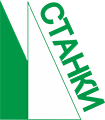Изображение линиями
Рисуем линию
Рассмотрим, как делать изображения линий в графическом редакторе. В рисунках нужны различные линии: прямые, ломаные, изогнутые, дугообразные. Они могут размыкаться и замыкаться. Заходим в «Графику» и берём инструмент «Freehand Tool». Стрелку мышки передвиньте на рабочую зону. Оказавшись там, она превратится в крестик и линию.
Зажмите левую клавишу мышки и начинайте перемещать крестик. На рабочей зоне начнёт появляться кривая, которая будет следовать за крестиком. Это напоминает рисование карандашом или фломастером. В планшете с пёрышком это ещё сильней напоминает обычный метод рисования.
Изображение прямой
Переместите стрелку на свободное место рабочей зоны. Кликните на клавишу, чтобы она не оставалась нажатой. Теперь передвиньте стрелку. При этом появится отрезок, который будет перемещаться за стрелкой. Когда достигните нужного направления и места, кликните клавишей. Отрезок зафиксируется. Если вы хотите изобразить вертикаль или горизонталь, то нажмите на кнопку Ctrl и не отпускайте её в процессе рисования.
Ломаные, которые состоят из прямых и кривых элементов
После того, как мы разобрались с прямыми и отрезками, научимся рисовать ломаные линии, которые из них можно составить. Когда будете рисовать отрезок, в каждой точке его окончания кликните на клавишу мыши два раза. После того, как ломаная будет нарисована, последнюю точку отметьте одним кликом.
Изображение кривых Базье
Заходим в панель «Графика», открываем дополнительную панель. Там нам понадобится кнопка «Растянуть». Начнём рисовать кривую линию Базье. Стрелку устанавливаем на рабочую зону. Появится крестик и линия. С помощью удерживаемой левой клавишей мышки мы начинаем рисовать пунктир. Регулируйте направление перемещения.
Этот пунктир именуется манипулятором кривизны. Теперь отпускайте клавишу и двигайте мышкой. Затем снова нажмите и задержите её. У вас высветится ещё один пунктир. Теперь соедините эти участки и кликните на свободное место зоны. Используя такой метод рисования, вы можете изобразить огромное количество фигур, которые составлены из линий.
Возможности графического редактора при работе на ЧПУ станке
Рисуя различные изображения с помощью редактора Corel Draw 10 можно составлять программы для обработки материала на ЧПУ станке. Возьмите готовое изображение или используйте готовые картинки редактора. Если необходим особенный рисунок, то можно нарисовать его самостоятельно. Управление программой простое и понятное. С его помощью можно внести небольшие изменения на имеющиеся рисунки.
Другие статьи раздела:
SprutCAM Практик бесплатно на год при покупке станка с ЧПУ
Поделиться: